电脑显卡怎么升级,详细教您电脑显卡驱动怎么升级
- 分类:win10 发布时间: 2018年06月25日 09:27:05
显示器配置卡简称为显卡,是个人电脑最基本组成部分之一。显卡的用途是将计算机系统所需要的显示信息进行转换驱动,并向显示器提供行扫描信号,控制显示器的正确显示,是连接显示器和个人电脑主板的重要元件,是人机对话的重要设备之一。下面,小编给大家介绍电脑显卡驱动升级。
显卡也可以叫做显示接卡口,是每个计算机当中的一部分,对于计算机主板和计算机显示屏的连接发挥着重要的作用,显卡还能实现人机对话的功能。所以,显卡的升级固然重要,为此,小编给大伙带来了电脑显卡驱动升级的操作图文。
电脑显卡驱动怎么升级
点击右键此电脑,然后点击弹出菜单里的【属性】
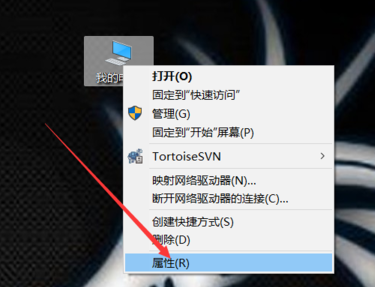
升级显卡电脑图解-1
直接点击左侧导航上的【设备管理器】
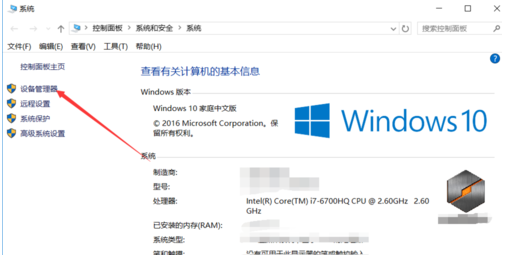
电脑显卡电脑图解-2
在win10设备管理器对话框里点击显示适配器
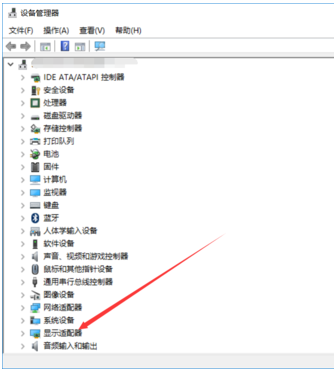
显卡驱动电脑图解-3
在展开的显示适配器下面找到要更新的显卡,右键要更新的显卡,然后点击弹出菜单的【更新驱动程序】
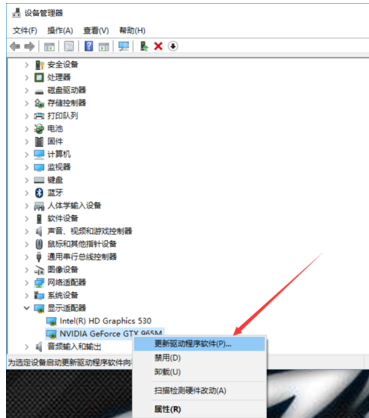
电脑电脑图解-4
在更新程序对话框里选择更新的方式,这里选择【自动搜索更新的驱动程序】
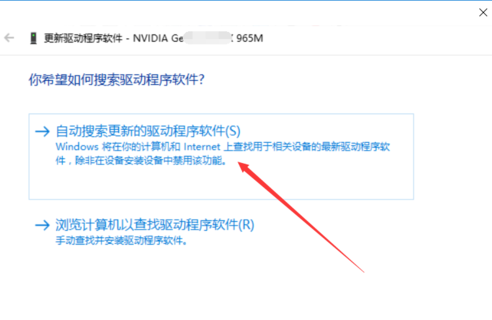
升级显卡电脑图解-5
点击后就开始扫描了,提示【正在联机搜索驱动程序】
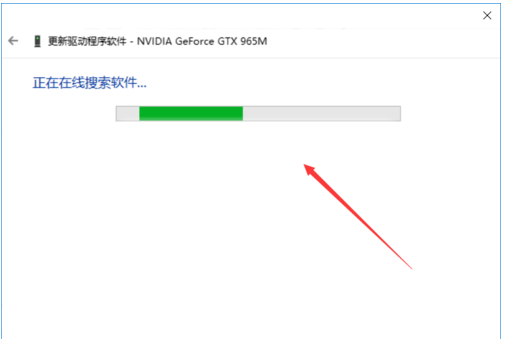
电脑显卡电脑图解-6
这里的显卡是最新的,所有没有要更新的,要是提示有更新的,直接点击更新就可以了
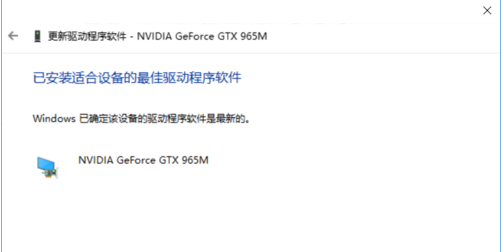
升级显卡电脑图解-7
以上就是电脑显卡驱动升级的操作流程。
猜您喜欢
- 玩电脑英雄联盟配置要求的详细介绍..2021/07/01
- 台式机电脑截图就黑屏怎么解决图文教..2021/06/07
- win10最清晰字体是什么字体2020/09/01
- 联想电脑bios设置双显卡方法..2016/10/27
- 如何解决win10系统开机黑屏的现象..2021/07/17
- win10系统重装u盘启动不了怎么办..2022/01/15
相关推荐
- xp升级win10系统的详细步骤 2022-05-17
- 小编教你win10更新失败怎么办.. 2017-08-28
- 没有u盘怎么重装电脑系统win10.. 2022-08-16
- win10 如何升级 2022-06-23
- win10系统电脑显示屏幕突然变暗怎么解.. 2021-04-10
- win10快速启动怎么关 2020-08-02




 粤公网安备 44130202001059号
粤公网安备 44130202001059号